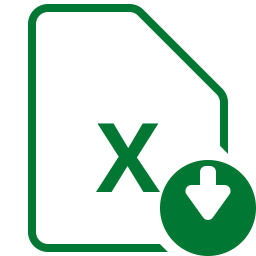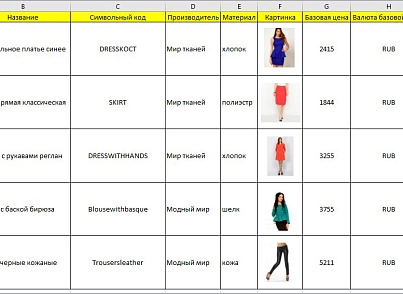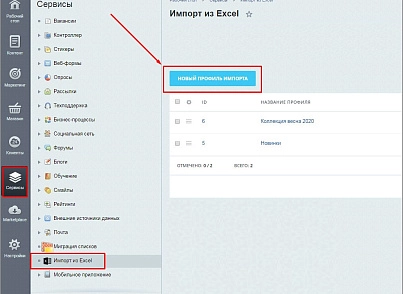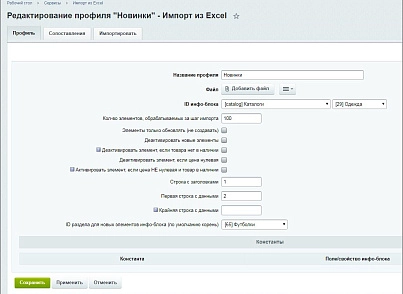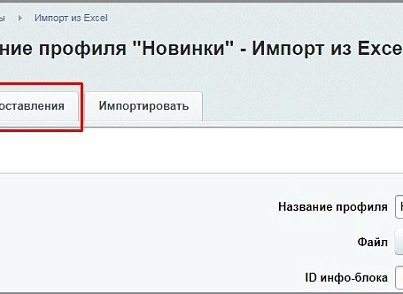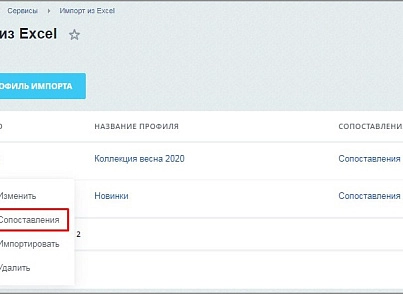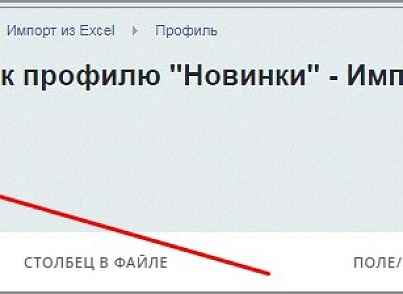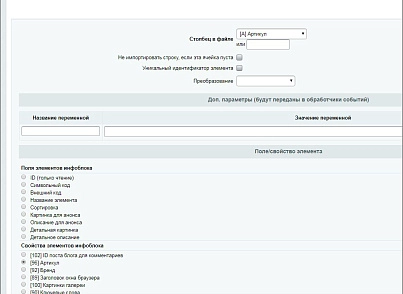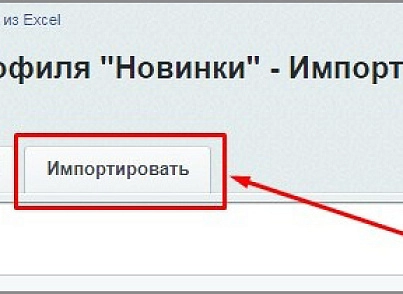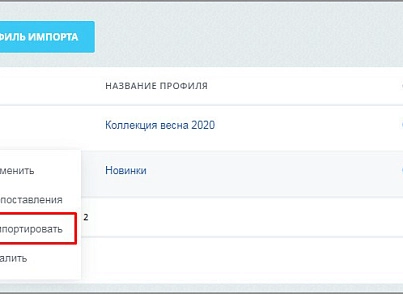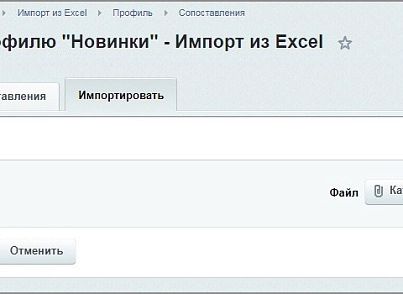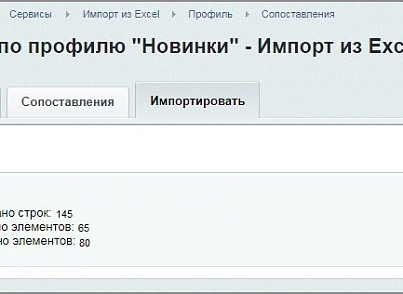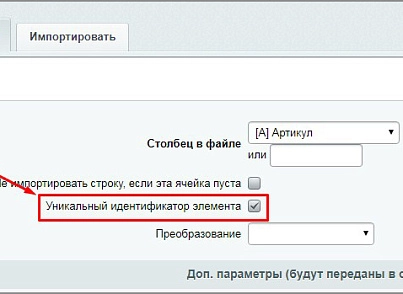Імпорт із Excel
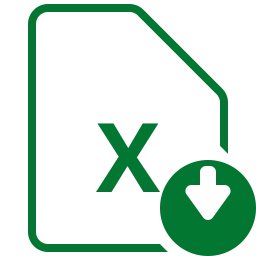
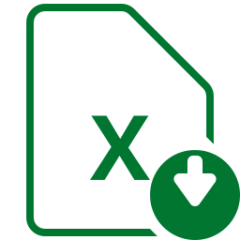
Імпорт із Excel
Модуль призначений для імпортування даних із файлу з розширенням .xlsx у вибраний інфоблок на порталі.
Рішення використовується для завантаження елементів та їх властивостей з xlsx-листа в певний інфоблок. Найчастіше це потрібно для імпорту прайс-листа у форматі .xlsx до торгового каталогу.
Перед початком роботи створіть файл із розширенням .xlsx, що містить прайс-лист або інші дані для завантаження в інфоблок на порталі.
Після встановлення модуля в адміністративній частині в розділі Сервіси з'явиться новий пункт — Імпорт із Excel. При переході до цього пункту меню відкриється сторінка з профілями імпорту (можна створити кілька).
Створення профілю
Для створення нового профілю імпорту даних натисніть «Новий профіль імпорту».
Заповніть такі поля:
— Назва профілю — введіть назву профілю для його ідентифікації у загальному списку.
— Файл — прикріпіть створений вами файл Excel з розширенням .xlsx для [/B ]зчитування структури шпальт.
— [B]ID інфо-блоку — Виберіть тип інфоблоку, до якого потрібно імпортувати елементи. У сусідньому полі вкажіть потрібний інфоблок.
[P]— Кількість елементів, оброблюваних за крок імпорту — вкажіть кількість елементів, що буде оброблено за крок.
— Елементи тільки оновлювати (не створювати) — поставте цю галочку, щоб за допомогою імпорту лише оновити дані у вже існуючих елементах, не створюючи нові.
— Деактивувати нові елементи — поставте цю галочку, щоб під час створення нових елементів вони були активні (деактивовані).
— Деактивувати елемент, якщо товару немає в наявності — поставте цю галочку, щоб деактивувати елемент у разі, якщо кількість нульова та включений кількісний облік.
— Деактивувати елемент, якщо ціна нульова — поставте цю галочку, щоб деактивувати елемент у разі, якщо його ціна нульова та включений кількісний облік.
— Активувати елемент, якщо ціна НЕ нульова і товар в наявності — поставте цю галочку, щоб активувати елемент, якщо ціна більша за нуль, кількість більша за нуль і включений кількісний облік.
— Рядок із заголовками — вкажіть номер рядка Excel-файлу, в якому знаходяться заголовки стовпців.
— Перший рядок з даними — вкажіть номер рядка Excel-файлу, з якого починаються дані для імпорту.
— Крайній рядок із даними (якщо не вказано, до кінця аркуша) — вкажіть номер рядка Excel-файлу, на якому закінчуються дані для імпорту. Якщо це поле не заповнено, файл буде оброблений до кінця аркуша.
— ID розділу для нових елементів інфо-блоку (за замовчуванням корінь) — для завантаження даних у вибраний у цьому полі підкаталог.
Після заповнення всіх полів натисніть «Зберегти».
Після збереження ви будете перенаправлені на сторінку зі списком профілів імпорту. Натисніть кнопку налаштувань поряд із назвою та виберіть «Суставлення».
Сопостачання
Наступним кроком є налаштування зіставлень між стовпцями Excel-файлу та полями інфоблоку, в який будуть імпортуватися дані.
Виберіть у списку профілів імпорту той, для якого задаватимете зіставлення. Натисніть на кнопку налаштувань поруч із його назвою та виберіть «Суставлення».
Для кожного зіставлення потрібно створити окремий елемент.
Важливо! Один із елементів має бути унікальним ідентифікатором — при створенні зіставлення по даному елементу увімкніть прапорець «Унікальний ідентифікатор елемента».
Натисніть «Додати» і заповніть поля:
— Стовпець у файлі — виберіть зі списку назву стовпця з даними в Excel-файлі.
— Не імпортувати рядок, якщо цей осередок порожній — проставте галочку, щоб не імпортувати рядки, в яких осередок даного стовпця порожній.
— Унікальний ідентифікатор елемента — проставте галочку якщо цей стовпець містить унікальний ідентифікатор елемента.
Важливо! При налаштуванні імпорту одна з властивостей/полів повинна бути унікальним ідентифікатором, без цього імпорт не буде запущений.
— Перетворення — у разі потреби виберіть вид перетворення — Дата, Дата з часом, Зображення, Посилання. При імпортуванні цього стовпця дані будуть перетворені на відповідний формат.
— Поле/властивість елемента: у цьому розділі представлені три області для вибору зіставлення — Поля елементів інфоблоку, Властивості елементів інфоблоку, Торговий каталог. Тобто вибраний стовпець може бути імпортований в одне з полів або властивостей елементів інфоблоку або торгового каталогу. Встановіть перемикач на один із пунктів представлених областей.
Натисніть «Зберегти».
Повторіть процедуру додавання порівнянь для кожного стовпця, що імпортується.
Поля для змінних (Назва змінної, Значення змінної) можуть використовуватися тільки в самостійно написаних обробниках для рядків, де немає назви.
Імпорт
Після того, як дані на вкладках «Профіль» та «Суставлення» заповнені, можна переходити безпосередньо до імпорту файлу.
У списку профілів імпорту виберіть потрібний, відкрийте його, перейдіть на вкладку «Імпорт». Або в списку профілів імпорту натисніть кнопку налаштувань поруч із назвою та виберіть «Імпортувати». У полі «Файл» виберіть зі структури папок на комп'ютері ваш .xlsx-файл.
Натисніть «Імпортувати».Зверніть увагу:
- Дані імпортуються лише з першого аркуша Excel-файлу, незалежно від кількості.
- Для коректної роботи модуля потрібно використовувати xlsx файли, а не xls. Конвертувати файл можна просто, перезберігши його з xls, використовуючи Excel 2007 або пізнішої версії.
- Нульова кількість перевіряється лише для елементів, у яких включено кількісний облік. Включити кількісний облік можна у налаштуваннях торгового каталогу, також можна змінювати у кожному товарі індивідуально.
Увага! Для коректної роботи модуля в налаштуваннях php потрібно включити розширення zip, xmlwriter та dom:
ZIP
Якщо розширення php-zip не встановлено, то встановлюємо:
yum install php70 * zip [/ P]
[P]Якщо розширення вже встановлено, то потрібно підключити його у файлі /etc/php.d/40-zip.ini, прописавши там:
; Enable ZIP extension module
[P]extension=zip.so //або інший шлях до zip.so (можна знайти пошуком), наприклад extension=/opt/remi/php70/root/lib64/php/modules/zip.so
XMLwriter і DOM
У папці /etc/php.d/ потрібно перенести вміст файлу:
20-xmlwriter.ini.disabled в 20-xmlwriter.ini
20-dom.ini.disabled в 20-dom.ini
Не забудьте перезавантажити веб-сервер і перевірити застосування налаштувань через phpinfo –i.
Спрощений режим для груп
У разі потреби ви можете налаштувати спрощений режим для груп у розділі Налаштування продукту — Налаштування модулів — Імпорт прайсу з Excel.
На сторінці параметрів ви можете вибрати потрібні групи та задати їм параметри імпорту першого кроку, тоді вони будуть недоступні для зміни користувачам цих груп і будуть виставлені за замовчуванням при імпорті.